适用场景:
适用于使用网页端直接开播推流场景添加屏幕窗口画面时。
使用流程:
1. 在“添加素材”面板点击“屏幕窗口”或“摄像头”

2. 在“共享屏幕”弹窗中添加要直播的内容

1) 如上“您的整个屏幕”即电脑显示器屏幕(单显示器时上图只有1个屏幕选项), 注意直播的时候会将显示器上所有内容都直播出去, 注意保护隐私内容;

2)如上“应用窗口”即电脑上运行的程序窗口,包括音乐软件和游戏,都可以从这里添加,应用窗口方式添加的优点是隐私性较好,但全屏游戏(如LOL全屏模式)无法被捕捉成功,如要直播全屏游戏(窗口化或无边框不归入全屏游戏)请选择“您的整个屏幕”的方式来完成;
3)如上第3种方式“chrome标签页”即浏览器的标签页,直播网页内容时可按需选择。
3.通过上面3种方式中的任意方式选择要添加的画面后,点击弹框右下角“分享”按钮,可实现画面捕捉
下图选择了直播屏幕的方式:

常见问题:
1.窗口/游戏画面添加不成功或直播过程中丢失画面
1)抓取画面过程中,窗口/游戏不能最小化,否则会获取不到画面;
2)若要抓取的目标为全屏游戏,请在游戏内设置为窗口化或者无边框运行;
3)在窗口关闭后,若画面未正常恢复,请重新添加。
2.添加屏幕分享后,浏览器无响应
1)鼠标移入在直播区底部操作栏中扬声器入口,在出现的提示中点击“去授权”按引导完成授权;

2)若上一步已经完成,请检查不为0;
3)因为操作系统的限制,暂不支持Mac用户“去授权”音频,若要直播游戏或音乐,请外放,再由麦克风的方式采集声音。
免责声明:本站对会员仅提供安装、咨询等服务,部分文章及下载资源收集于网络,不保证软件的使用时长、完整性及安全性,请下载后自行测试,资源仅供学习和交流使用,版权归资源原作者所有,若本站发布的内容若侵犯到您的权益,请联系站长删除,我们将及时处理!


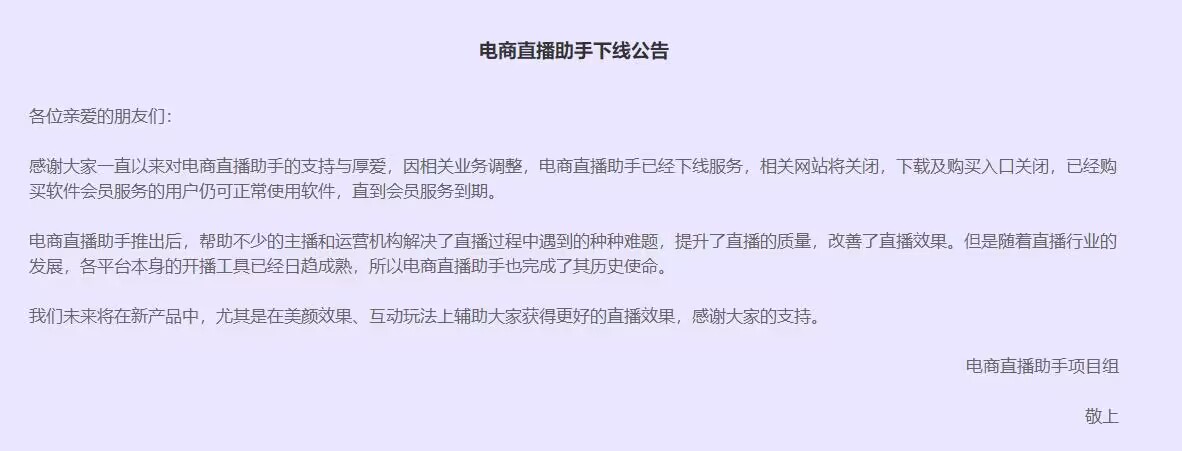
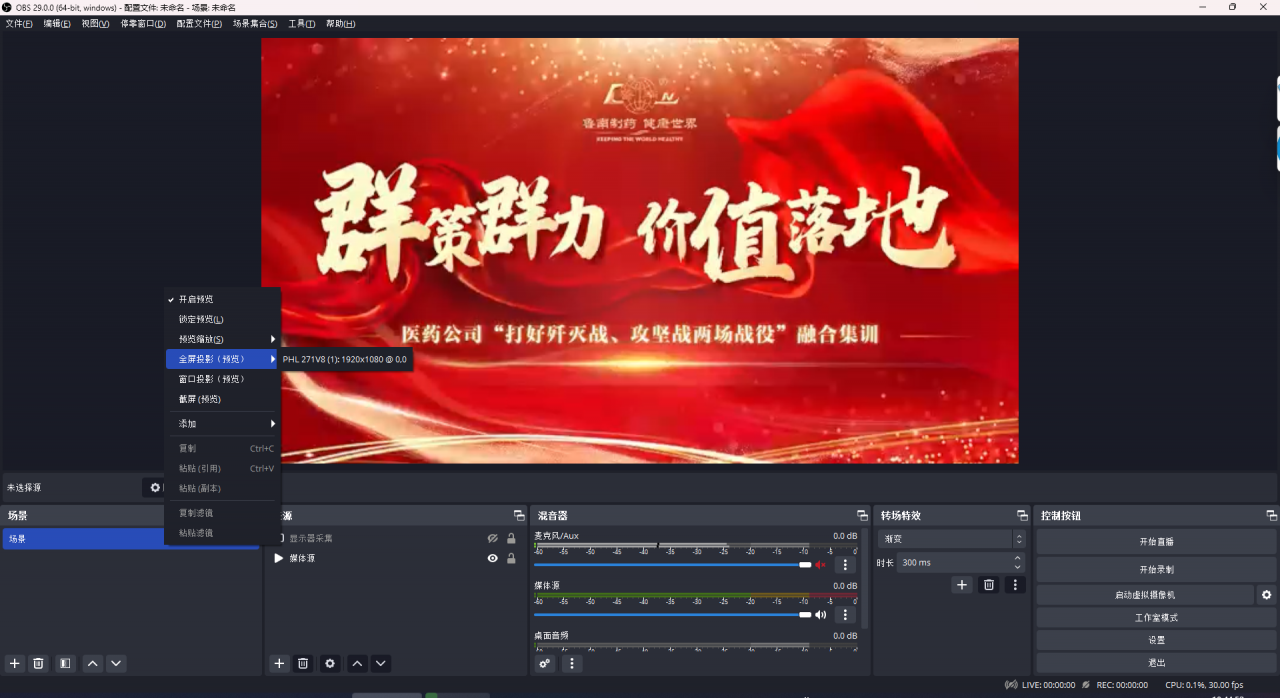

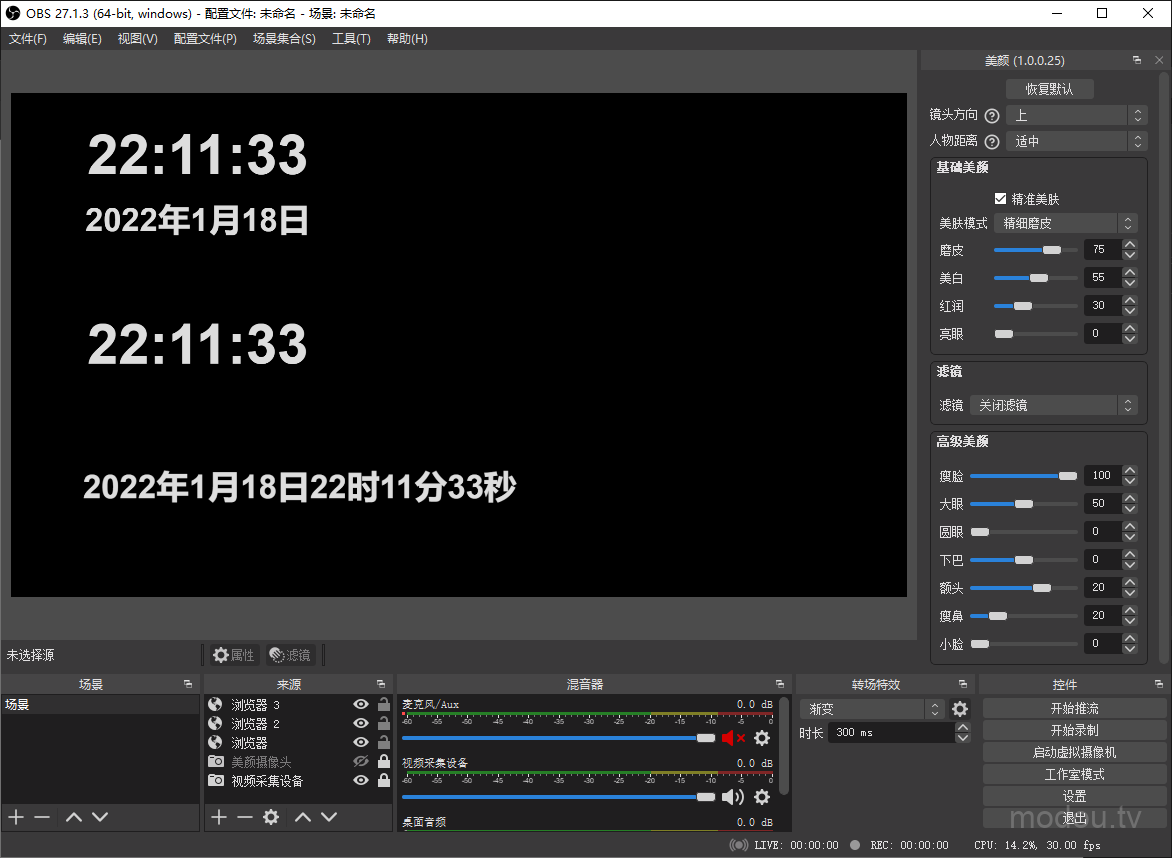
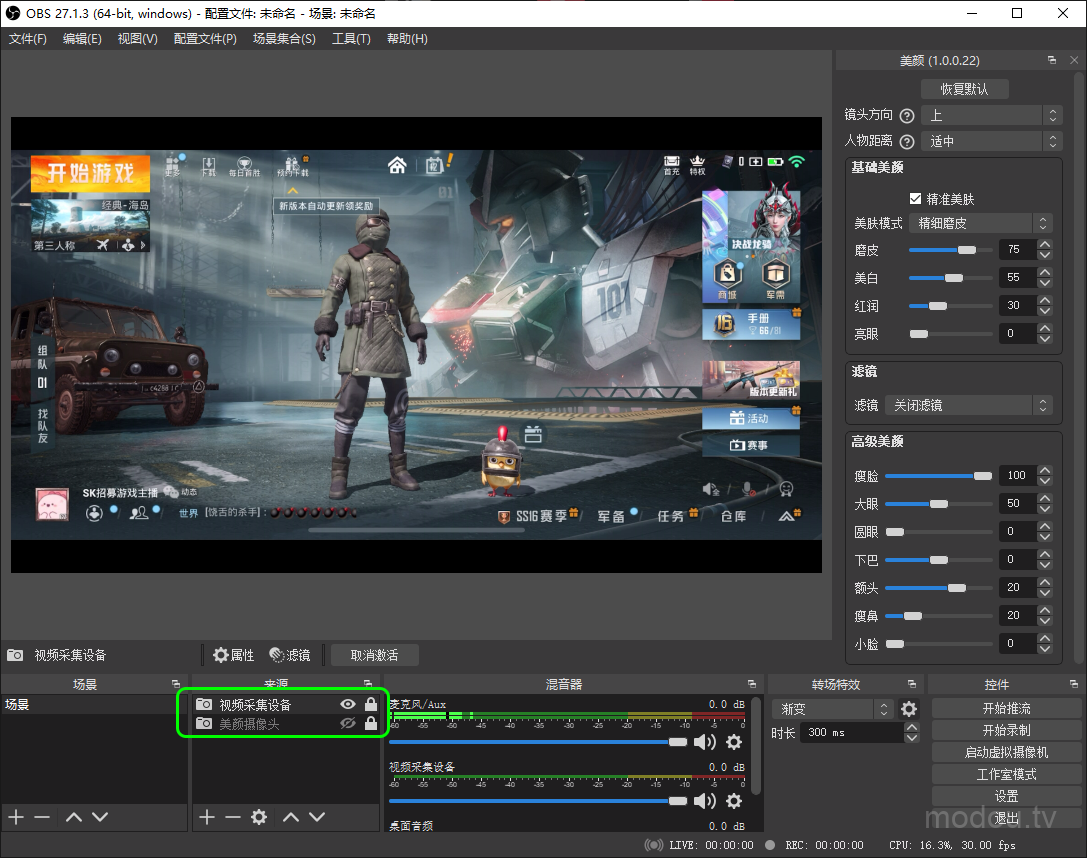







评论0